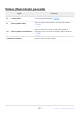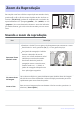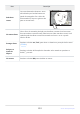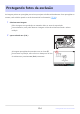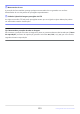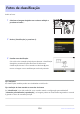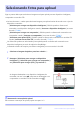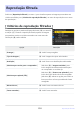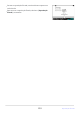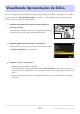Guia de referência (em PDF)
Table Of Contents
- Índice
- Introdução
- Conhecendo a câmera e seus menus
- Primeiros passos
- Fotografia e reprodução básicas
- Configurações de disparo
- Gravação de vídeo
- Visualização e retoque de fotos
- Memorandos de voz
- Conectando-se a TVs e gravadores HDMI
- Conectando-se a dispositivos inteligentes
- Conectando-se a computadores ou servidores FTP
- Fazendo a conexão
- Computadores: Conexão via USB
- Computadores: Conexão via Ethernet ou LAN sem fio
- Servidores FTP: Conexão via Ethernet ou LAN sem fio
- Solução de problemas de conexões LAN sem fio e Ethernet
- Conectando a outras câmeras
- Fotografia Flash
- Fotografia remota com flash
- Menu de disparo de fotos: opções de disparo
- O Menu de Fotografia
- Banco do menu de disparo
- Bancos de menu estendidos
- Pasta de armazenamento
- Nomenclatura de arquivo
- Papel Desempenhado por Carta no Slot 2
- Área de imagem
- Qualidade da imagem
- Configurações de tamanho da imagem
- Gravação RAW
- Configurações de sensibilidade ISO
- balanço de branco
- Definir Picture Control
- Gerenciar Picture Control
- Espaço colorido
- D-Lighting ativo
- NR de longa exposição
- ISO alto NR
- Controle de Vinheta
- Compensação de difração
- Controle Automático de Distorção
- Redução de oscilação de fotos
- Redução de cintilação de alta frequência
- Medição
- Controle de Flash
- Modo de fóco
- AF-Modo Área
- Opções de Detecção de Assunto AF
- Redução de vibração
- Bracketing Automático
- Exposição múltipla
- Sobreposição HDR
- Disparo com temporizador de intervalo
- Vídeo de lapso de tempo
- Fotografia com mudança de foco
- O Menu de Gravação de Vídeo: Opções de Gravação de Vídeo
- Menu de Gravação de Vídeo
- Banco do menu de disparo
- Bancos de menu estendidos
- Pasta de armazenamento
- Nomenclatura de arquivo
- Destino
- Tipo de arquivo de vídeo
- Tamanho do Quadro/Taxa de Quadro
- Qualidade de vídeo ( N-RAW )
- Área de imagem
- Sobreamostragem Estendida
- Configurações de sensibilidade ISO
- balanço de branco
- Definir Picture Control
- Gerenciar Picture Control
- Qualidade HLG
- D-Lighting ativo
- ISO alto NR
- Controle de Vinheta
- Compensação de difração
- Controle Automático de Distorção
- Redução de cintilação de vídeo
- Redução de cintilação de alta frequência
- Medição
- Modo de fóco
- AF-Modo Área
- Opções de Detecção de Assunto AF
- Redução de vibração
- VR Eletrônico
- Sensibilidade do microfone
- atenuador
- Resposta de frequência
- Redução do Ruído do Vento
- Potência do plug-in do conector do microfone
- Volume do fone de ouvido
- Código de tempo
- Registro Externo Controle ( HDMI )
- Zoom de alta resolução
- Configurações personalizadas: ajuste fino das configurações da câmera
- Menu de configurações personalizadas
- Banco de configurações personalizadas
- a1: Seleção de prioridade AF-C
- a2: Seleção de prioridade AF-S
- a3: Rastreamento de Foco com Bloqueio
- a4: Pontos de foco usados
- a5: Armazenar Pontos por Orientação
- a6: Ativação AF
- a7: Persistência do ponto de foco
- a8: Seleção do modo de área de limite de AF
- a9: Restrições do modo de foco
- a10: Envolvente do Ponto de Foco
- a11: exibição do ponto de foco
- a12: Iluminador auxiliar de AF integrado
- a13: pico de foco
- a14: Velocidade de seleção do ponto de foco
- a15: Anel de foco manual no modo AF
- b1: Valor do passo da sensibilidade ISO
- b2: Etapas EV para controle de exposição
- b3: Compensação de exposição fácil
- b4: Detecção de rosto de medição de matriz
- b5: Área Central Ponderada
- b6: Ajuste fino da exposição ideal
- b7: Manter Exp. Quando f/ Muda
- c1: Botão de liberação do obturador AE-L
- c2: Temporizador Automático
- c3: Atraso de desligamento
- d1: Velocidade de Disparo Contínuo
- d2: Máximo de Disparos por Explosão
- d3: Seleção do modo de liberação de limite
- d4: Opções de captura de pré-lançamento
- d5: Sincronizar. Opções do Modo de Liberação
- d6: Velocidades do Obturador Estendidas (M)
- d7: Limitar área de imagem selecionável
- d8: Sequência do Número do Arquivo
- d9: Modo de Visualização (Foto Lv)
- d10: Visão Starlight (Foto Lv)
- d11: cores de exibição quentes
- d12: Iluminação LCD
- d13: Ver tudo no modo contínuo
- d14: Indicador de tempo de lançamento
- d15: Quadro de imagem
- d16: Tipo de grade
- d17: Tipo de horizonte virtual
- d18: Exibição de disparo de monitor personalizado
- d19: Exibição de Disparo no Visor Personalizado
- Visor do visor d20 FPS alto
- e1: Velocidade de Sincronização do Flash
- e2: Velocidade do Obturador do Flash
- e3: Exposição Comp. para Flash
- e4: Auto c Controle de Sensibilidade ISO
- e5: Flash de modelagem
- e6: Bracketing Automático (Modo M)
- e7: Ordem de Agrupamento
- e8: Prioridade de Explosão de Flash
- f1: Personalizar i Menu
- f2: Controles personalizados (tiro)
- f3: Controles personalizados (Reprodução)
- f4: Bloqueio de controle
- f5: Rotação reversa do mostrador
- f6: Solte o botão para usar o dial
- f7: Indicadores Inversos
- f8: Anel reverso para foco
- f9: Faixa de rotação do anel de foco
- f10: Resposta do Anel de Controle
- f11: Alternar Funções do Anel de Foco/Controle
- f12: Movimentos de reprodução de quadro inteiro
- f13: Preferir Centro do Subseletor
- g1: Personalizar i Menu
- g2: Controles personalizados
- g3: Bloqueio de controle
- g4: Seleção do modo de área de limite de AF
- g5: Restrições do modo de foco
- g6: Velocidade AF
- g7: Sensibilidade de rastreamento AF
- g8: Velocidade de zoom de alta resolução
- g9: Controle fino de ISO (Modo M)
- g10: Velocidades do Obturador Estendidas (Modo M)
- g11: Assistente de visualização
- g12: Padrão Zebra
- g13: Faixa de tom padrão Zebra Limite
- g14: Tipo de grade
- g15: Exibição de informações de brilho
- g16: Exibição de disparo de monitor personalizado
- g17: Exibição de Disparo no Visor Personalizado
- g18: Indicador de quadro REC vermelho
- Menu Reproduzir: Gerenciando Imagens
- Menu de reprodução
- Excluir
- Pasta de reprodução
- Opções de exibição de reprodução
- Excluir imagens de ambos os slots
- Slot PB de gravação de formato duplo
- Critérios de reprodução filtrados
- Reprodução da série
- Revisão de imagem
- Depois de Excluir
- Depois do estouro, mostre
- Girar fotos automaticamente
- Copiar imagem(ns)
- Menu de configuração: Configuração da câmera
- Menu de configuração
- Formatar cartão de memória
- Linguagem
- Fuso Horário e Data
- Brilho do monitor
- Equilíbrio de cores do monitor
- Brilho do Visor
- Balanço de cores do visor
- Tamanho de exibição do localizador (Foto Lv)
- Seleção do modo de monitor de limite
- Exibição de informações de rotação automática
- Opções de ajuste fino de AF
- Dados de lentes sem CPU
- Salvar posição de foco
- Corte Automático de Temperatura
- Comportamento da blindagem do sensor ao desligar
- Limpar sensor de imagem
- Foto de referência de remoção de poeira da imagem
- Mapeamento de pixels
- Comentário da imagem
- Informações sobre direitos autorais
- IPTC
- Opções de Memorando de Voz
- Sons da câmera
- Modo silencioso
- Controles de toque
- HDMI
- Prioridade de Conexão USB
- Dados de localização (integrados)
- Opções de controle remoto sem fio (WR)
- Atribuir botão remoto (WR) Fn
- Marcação de Conformidade
- Informações da bateria
- Fornecimento de energia USB
- Economia de Energia (Modo Foto)
- Bloqueio de Liberação de Slot Vazio
- Salvar/carregar configurações do menu
- Redefinir todas as configurações
- Versão do firmware
- Menu Rede: Conexões de Rede
- Meu Menu/Configurações Recentes
- Solução de problemas
- Notas Técnicas
- Lentes e acessórios compatíveis
- Telas de câmera
- Unidades Flash Compatíveis
- Acessórios Compatíveis
- Programas
- Cuidados com a câmera
- Cuidados com a câmera e a bateria: Cuidados
- Especificações
- Cartões de memória aprovados
- Capacidade do cartão de memória
- Resistência da bateria
- Marcas Registradas e Licenças
- Cuidados: Dados de localização ( GPS / GLONASS )
- Avisos
- Bluetooth e Wi-Fi (LAN sem fio)
- Alterações com “C” Firmware Versão 4.00
- Recursos disponíveis com o firmware “C” versão 4.00
- Alterações feitas com firmware “C” versão 4.00
- Novos incrementos de bracketing
- Mais tempo para captura pré-lançamento
- Nova opção de tamanho grande para gravação JPEG + JPEG
- Novo item de menu: “Captura automática”
- Configurações de baixa sensibilidade ISO para vídeo N-Log
- Novas opções para velocidade de zoom de alta resolução
- Novidade: vídeos em câmera lenta
- Alterações nas opções i -Menu “Selecionar para upload”
- Opções de "upload prioritário" adicionadas ao menu i
- Suporte para zoom motorizado
- Nova configuração personalizada: d6 “Modo de atraso de exposição”
- Novas opções para configurações personalizadas f2 “Controles personalizados (disparo)” e g2 “Controles personalizados”
- Novas opções para configuração personalizada f3: “Controles personalizados (reprodução)”
- Atualizações para “Dados de lentes sem CPU”
- Limite de caracteres aumentado para entradas de “categoria” IPTC
- Novas opções de som e volume do obturador
- Suporte para seleção de “Tamanho de exibição do visor” no modo de vídeo
- Exibição de distância atualizada para foco manual
- Alterações e adições a “Conectar ao servidor FTP”
- Mudanças na versão sincronizada
- Nova opção “Sobrescrever informações de direitos autorais” para câmeras principais
- Itens de menu e padrões para firmware “C” versão 4.00
- Especificações pós-atualização para firmware “C” versão 4.00
- Alterações com “C” Firmware Versão 4.10
- Alterações com “C” Firmware Versão 5.00
- Recursos disponíveis com firmware “C” versão 5.00
- Alterações feitas com firmware “C” versão 5.00
- Novo item Picture Control : “ Retrato em tons ricos ”
- Nova captura de quadro de alta velocidade + opção: C15
- Novo item de qualidade de imagem adicionado para captura e disparo de quadros em alta velocidade
- Novo item do menu de disparo de fotos para selecionar o modo de redução de ruído: “ Modo ISO NR alto ”
- “Suavização de pele” adicionada aos menus de captura de fotos e gravação de vídeo
- “Saldo de impressão de retrato” adicionado aos menus de captura de fotos e gravação de vídeo
- Modo de configuração de frequência adicionado à função de redução de oscilação de alta frequência
- Alterações e adições às funções de captura automática
- Compatibilidade com a configuração de foco manual da câmera
- Suporte para área de imagem DX
- Novas opções de modo de liberação: “ C15 ” e “ C60 ”
- Alterações nas telas de configurações e nos nomes das configurações
- Alcance estendido para “ Avançado: Distância ”
- Aviões adicionados aos tipos de detecção de assuntos
- “ Definir dia/hora de início ” adicionado
- Moldura amarela durante a captura automática
- Profoto A10 agora pode ser usado como iluminador auxiliar de AF
- Mudanças no zoom de alta resolução
- Novo item i menu de reprodução de vídeo: “Velocidade de reprodução”
- “ Personalizar opções de retoque ” Adicionado ao menu “ Retoque ” de reprodução i
- Novo item para “ Reprodução de série ” no menu de reprodução: “ Opções de reprodução automática de série ”
- Novo item do menu de reprodução: “Rotação automática de imagem”
- Modos de disparo separados agora configuráveis para modos de foto e vídeo
- “Largura da borda do ponto de foco” adicionada à configuração personalizada a11 “Exibição do ponto de foco”
- Nova configuração personalizada: a14 “Máx. Nível de abertura durante MF”
- Novas configurações personalizadas: d19/g17 “Pressione até a metade para cancelar o zoom (MF)”
- Novas opções para configurações personalizadas f1/g1 “Personalizar i Menu”
- Compensação de exposição e equilíbrio de branco agora podem ser alterados durante a recuperação da função de disparo
- Novas funções para configurações personalizadas f2 “Controles personalizados (disparo)” e g2 “Controles personalizados”
- Novas funções para configuração personalizada f3 “Controles personalizados (reprodução)”
- Controles recentemente personalizáveis
- Novas funções
- Funções disponíveis para botões
- Funções disponíveis para “ Discagem de comando principal ”/“ Discagem de subcomando ”
- Funções adicionadas ao “ Discagem de comando principal ”/“ Discagem de subcomando ” > “ Avanço de quadro ”
- Funções adicionadas ao “ Discagem de comando principal ”/“ Discagem de subcomando ” > “ Reprodução de vídeo ”
- Mudanças nos procedimentos completos de formatação para “ Formatar cartão de memória ” no menu de configuração
- Zoom máximo da tela de disparo agora 400%
- Posição de aviso de alta temperatura do cartão de memória alterada
- Novo método de conexão de dispositivo inteligente: “Conexão Wi-Fi (modo STA)”
- Número da porta FTP agora especificável nas configurações de conexão FTP
- Nova opção para “ Conectar ao servidor FTP ” no menu Rede: “ Upload em formato HEIF ”
- Usando acessórios AirGlu enquanto as alças remotas MC-N10 estão conectadas
- Itens de menu e padrões para firmware “C” versão 5.00
- Especificações pós-atualização para firmware “C” versão 5.00
Destaque [ Selecionar para carregar no dispositivo
inteligente
], [ Selecionar para carregar no computador ]
ou [ Selecionar para carregar (FTP) ] e pressione J .
As imagens destinadas a um dispositivo inteligente são
marcadas com um ícone W , enquant
o as destinadas a um
computador ou servidor FTP são marcadas com s .
Selecionando fotos para upload
Siga os passos abaix
o para selecione a imagem atual para upload para um dispositivo inteligente,
computador ou servidor FTP.
Os itens do menu i usados para selecionar imagens para upload variam de acordo com o tipo de
dispositivo conectado:
[ Selecione para carregar em dispositivo inteligente ]: Exibido quando a câmera está
conectada a um dispositivo inteligente usando [ Conectar a dispositivo inteligente ] no menu
de rede (
0 802 ).
[ Selecione para carregar no computador ]: Exibido quando a câmera está conectada a um
computador usando [ Conectar ao computador ] no menu de r
ede (
0 806 ).
[ Selecionar para upload (F
TP) ]: Exibido quando a câmera está conectada a um servidor FTP
usando [ Conectar ao servidor FTP ] no menu de rede (
0 811 ).
Os vídeos não podem ser selecionados para upload quando a câmera está conectada a um
dispositiv
o inteligente por meio do aplicativo SnapBridge .
O tamanho máximo do arquivo para vídeos carregados por outros meios é de 4 GB.
Selecione a imagem desejada e pressione o botão i .
D Removendo a marcação de upload
Para remover a marcação de upload, repita as etapas 1 e 2.
257
Selecionando fotos para upload
-
-
-
1
2